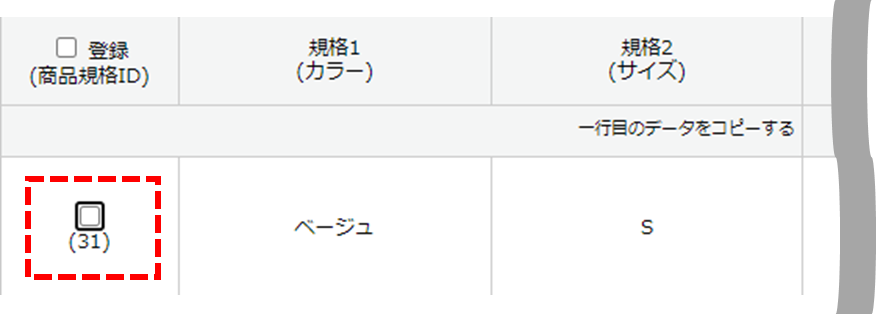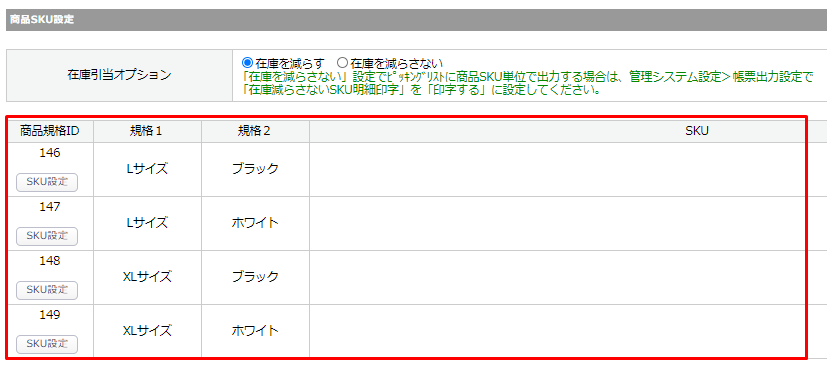概要
登録済の商品情報に対して、在庫の設定が可能です。
以下の動画は、規格商品(バリエーション品)に在庫を設定するまでの流れを再現しています。
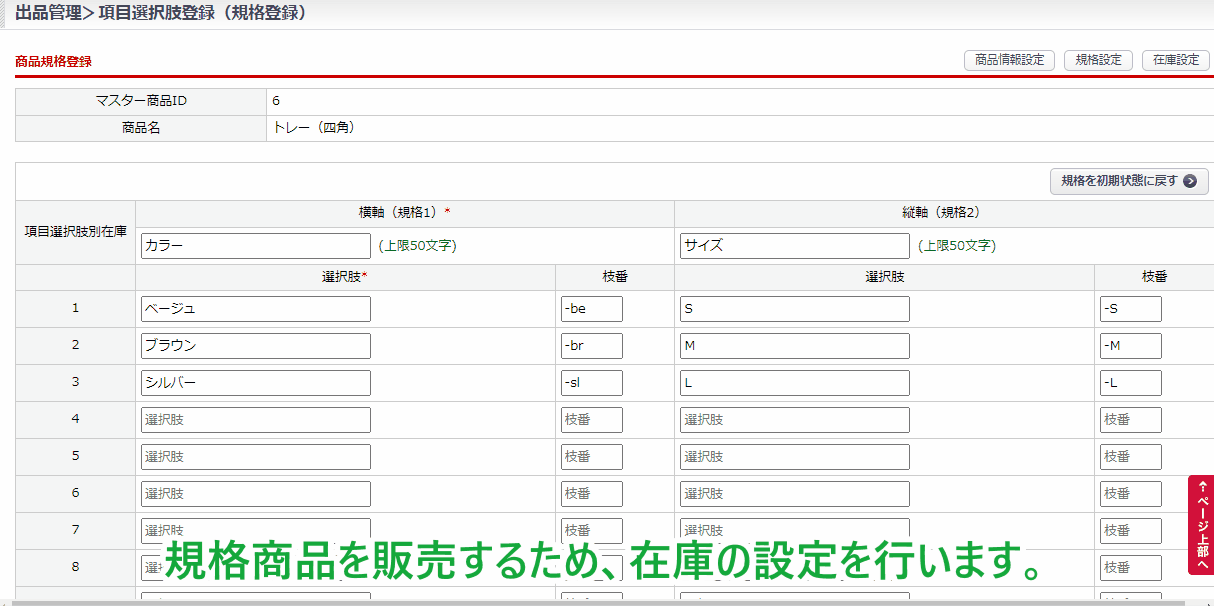
設定手順

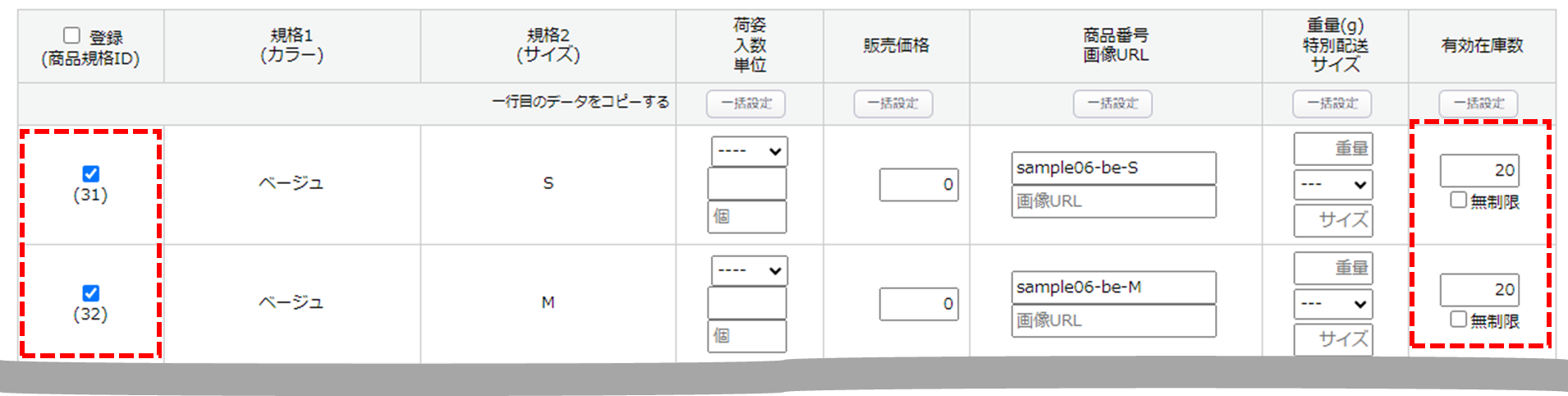
有効在庫数や販売価格等、商品に応じて入力します。
規格別に商品コードを採番するため、リスト左端の「登録」にチェックを入れます。
上の画像では最低限の情報を入力しています。各項目の詳細は以下のリストをご確認にください(クリックでリストが開きます)。
入力項目の詳細はこちら
| 項目 | 内容 |
|---|---|
| 登録(商品規格ID) |
項目選択肢別在庫の登録前は商品規格IDは未採番となっています。 ※以下はオプション機能です。 商品規格IDが採番されると「商品SKU設定」に設定項目が追加されます。 |
| 規格1/規格2 | 「出品管理>項目選択肢登録(規格登録)」にて設定し、 「横軸/縦軸項目名」で指定した規格パターンが自動で埋め込まれます。 |
|
入数/ ボックス個数/ |
規格別に入数/単位/ボックス個数/ボックス単位を変更したい場合は設定してください。 |
| 原価/ 表示価格/ 販売価格/ 定期初回販売価格 |
それぞれ規格別に設定してください。 ※表示価格について |
| 商品番号 画像URL | 商品番号は商品番号+枝番の状態で反映されます。
規格別に画像を変更したい場合は、「出品>出品商品画像管理」の 例)https://***.jp/upload/save_image/[カテゴリー]/img***.png の場合 |
| 重量(g) | 規格別に重量を変更したい場合は設定してください。 |
| 有効在庫数 | 在庫数を設定してください。 設定不要な場合は「無制限」にチェックをいれてください。 |
各項目の入力が完了したら、ページ下部の「この内容で登録する」をクリックします。
出品商品一覧にて規格情報の反映をご確認ください。
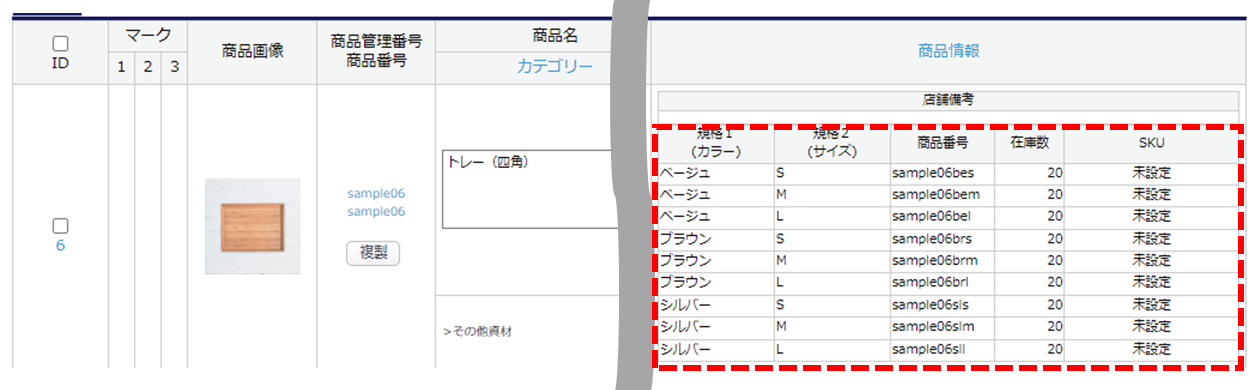
補足
在庫0となった規格商品の表示を消したい場合
対象規格商品の [登録(商品規格ID)] のチェックを外し、【この内容で登録する】ボタンをクリックします。
登録後は、赤枠内の情報が(未採番)に戻り、非表示となります。